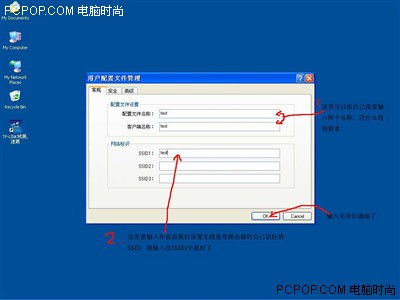- 1. 暴力破解TP-Link,D-Link路由登陸密碼工具
- 2. CorelDRAW X5(附注冊機和圖文破解教程) 最新中文完...
- 3. AVG LinkScanner(AVG鏈接雷達) V2011.1382
- 4. 快印通(圖文快印開單系統) V1.2 簡體中文免費版
- 5. 三分鐘完成安裝三分鐘會用多可圖文檔管理系統 v2.9...
- 6. 當前最佳藍光/DVD電影播放軟件CyberLink PowerDVD ...
- 7. DLinkPC遠程服務平臺 V1.8 簡體中文正式版
- 8. 圖文水印批處理工具 V3.0 簡體中文特別版
- 9. 圖文記錄軟件(多頁面記事本) V1.0 綠色中文版
- 10. CyberLink BD 2.0.3226.0 綠色版
TP-Link路由最詳細的設置方法(圖文)
隨著無線網絡技術的日益成熟,無線設備的價格也降到了我們普通消費者能接受的水平。我們不用為了讓家中兩個房間的電腦可以同時上網而大費周折的拉網線配代理服務器了。一臺無線寬帶路由器、一塊無線網卡就可以輕松達成我們的這一愿望!而且朋友、家人的帶有無線網卡的筆記本也可以隨時加入這個無線網絡,共享文件、打印、上網,享受無線的自由。

那么下面我就來介紹一下如何使兩個房間中的兩臺電腦通過無線寬帶路由器和無線網卡快速共享上網吧。我們假設的環境是這樣的,這套房子里有兩個房間分別有電腦A、B,通過ADSL連接上網,ADSL連在電腦A上,另一個房間的電腦B無法上網。

現在我們以TP-LINK的TL-WR541G無線寬帶路由器以及TL-WN550G無線PCI網卡為例看看如何安裝配置讓之達到我們的要求。

硬件的安裝是相當簡單的:在電腦A處,將ADSL Modem通過ADSL Modem附帶的網線連接到無線寬帶路由器的WAN端口在準備一根50厘米長的網線,用它連接電腦A的網卡和無線寬帶路由器的局域網端口。

然后把無線網卡安裝在電腦B中,并安裝無線網卡附帶光盤中的驅動程序和工具軟件,最后接通無線寬帶路由器的電源,這樣硬件的安裝連接就完成了。
無線路由器的基礎配置
在我們第一次配置無線寬帶路由器時,參照說明書找到無線寬帶路由器默認的IP地址是192.168.1.1,默認子網掩碼是255.255.255.0
由于TP-LINK TL-WR541G的配置界面是基于瀏覽器的,所以我們要先建立正確的網絡設置,我們已經將電腦A通過網卡連接到了無線寬帶路由器的局域網端口,接下來我們有兩種方法為電腦A設置IP地址。
1、設置電腦A的IP地址為192.168.1.xxx(xxx范圍是2至254),子網掩碼是255.255.255.0,默認網關為192.168.1.1。
2、設置電腦A的TCP/IP協議為“自動獲取IP地址”,然后關閉無線寬帶路由器和電腦A的電源,首先打開無線寬帶路由器電源,然后再啟動電腦A,這樣無線寬帶路由器內置的DHCP服務器將自動為電腦A設置IP地址。
在完成上面的步驟后,我們使用電腦A,打開一個IE瀏覽器的窗口,在地址欄上輸入http://192.168.1.1即可進入配置界面。
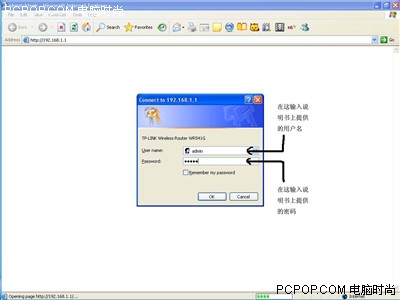
回車后出現如下圖所示輸入默認的用戶名、密碼

在上一步OK后出現下圖,可以看到整個界面都是中文的所以下面的配置將十分輕松 。
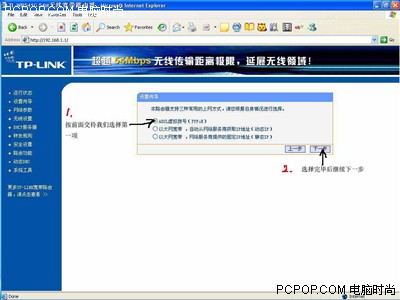
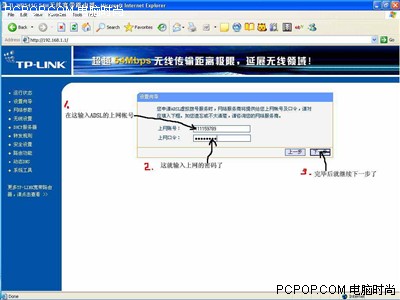
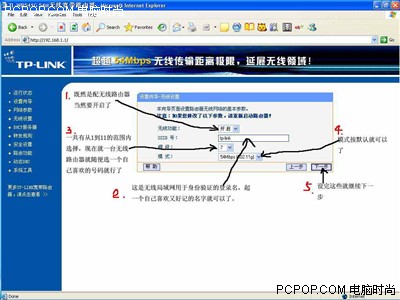
繼續,這里要注意記下自己設的SSID名稱后面會用到的。

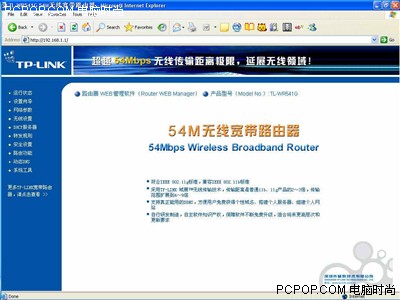
點擊完成后就回到這兒了。

到這里我們完成了最基本的設置,這時通過電腦A我們就可以上網了,但是無線網絡還要做一些設置來保證無線網絡的安全,使別人不能進入我們的無線網絡而確保我們自己的電腦安全。
無線路由器的安全配置
無線網絡的安全設置有兩種比較常用,一種是通過密鑰的安全認證,一種是通過無線網卡MAC地址的過濾,密鑰認證適合容納的電腦數量多網絡比較大的無線網絡,只要在無線寬帶路由器端設置一次密鑰,以后在每臺加入這個無線網絡的電腦上輸入密鑰就可以加入了。
而MAC地址(MAC地址是每一塊網卡在全球唯一的編碼)過濾功能可以使具有某些MAC地址的電腦無法訪問本無線網絡或只使具有這些MAC地址的電腦訪問本無線網絡。而像我們這次的情況是就只有一臺電腦要加入所以用MAC地址過濾比較適合,同時安全性也會非常強外部的無線設備將無法進入我們的無線網絡了,所以只要在無線寬帶路由器端添加一個MAC地址就行了,那么我們就按下面圖中的步驟來做:



啟用過濾

接下來我們需要配以下無線寬帶路由器的DHCP功能,讓我們今后的使用更輕松方便:

這樣我們就完成了一次最簡單的無線寬帶路由器的安裝配置。
配置你的無線網卡
現在我們只剩下最后設置一下安裝在電腦B上的無線網卡,就可以通過無線網絡上網了,所以我們繼續:
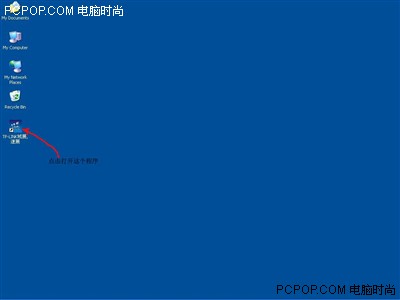
點擊圖標進入后看到
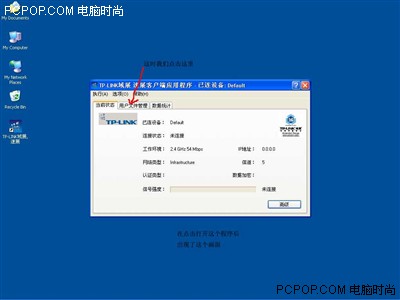


輸入配置文件